点描効果
点描画法とは、色の小さな点によって描画を行う技法です。考えや気持ちを目に見える形で表現するという印象派の動きの一部として、その後の近代芸術の道を切り開くきっかけともなった技法です。
注意: 点描画法は、Home Deluxe版と Business版でのみ利用できます。試用期間にすべての機能をお試しいただけます。


効果パラメーターを[ペイント]タブで調整できます。
点の大きさ (設定可能範囲は 10-100): 点の大きさの最大値を指定します。
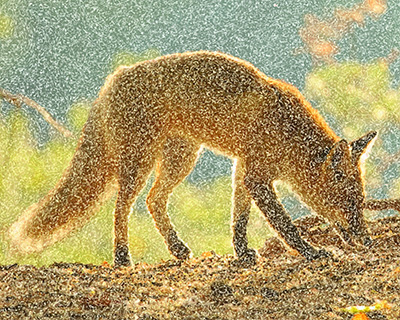
点の大きさ = 25

点の大きさ = 75
ストロークの濃さ (設定可能範囲は 10-100): 画像内の点の数を指定/変更します。値が高いほど、画像内のペイントされていない部分が少なくなります。

ストロークの濃さ = 20

ストロークの濃さ = 70
彩度 (設定可能範囲は 0-100): このパラメーターは、ブラシ ストロークの点の色の強度を設定します。値が 0 の場合、元の画像の彩度と同じになります。値を上げると、色はより明るく、彩度の高い色になります。

彩度= 10

彩度= 50
色のバリエーション (設定可能範囲が 0-100): パラメーターの値を上げることで、いくつかの点の色が変化します。値が高いほど、多くの色が変化し、色でいっぱいになります。

色のバリエーション = 5

色のバリエーション = 25
レリーフ (設定可能範囲は 0-100): ストロークにボリュームを持たせるためのパラメーターです。低い値では、ストロークは平らですが、高い値では、ストロークにボリュームが加わり、浮き出たように目立たせることができます。

レリーフ = 20

レリーフ = 90
形状 (設定可能範囲は 0-100): ストロークの形状を、ブラシのアスペクト比を元に指定します。値が 0 の場合、点 (ストローク) は丸くなり、値を上げることにより、楕円形になります。

形状 = 0

形状 = 90
乱数開始値 (設定可能範囲は 0-9999): ブラシ ストロークの分布を定義する乱数発生器の最初の数値を意味します。それぞれの値は、点の分布を他にないユニークな仕方で生成します。
後処理用ツール:
履歴ブラシツール ![]() は、効果を弱め、画像を部分的もしくは全体的に元の状態にレストアします。
は、効果を弱め、画像を部分的もしくは全体的に元の状態にレストアします。
注意: このツールは、[処理後]タブにのみ表示され、Home Deluxe と Business ライセンスのユーザーのみが利用できます。
注意: [処理前]タブに切り替えて[実行]ボタン  を再度クリックすると、編集内容が失われてしまいます!
を再度クリックすると、編集内容が失われてしまいます!
